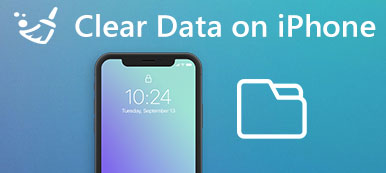Av olika anledningar vill du ta bort vissa IOS-data eller appar, speciellt när det finns för många värdelösa filer som samlas på din iPhone. Så hur enkelt raderas dokument och data på iPhone?
Visst behöver du inte lösningen för att ta bort onödiga filer en efter en. För att snabbt få jobbet ska du fokusera lösningarna i det här inlägget.

Detta avsnitt fokuserar på att introducera vad Dokument och data på iPhone är och hur man gör ta bort dokument och data på iPhone effektivt.
- Del 1: Vad är "Dokument och data" på iPhone / iPad / iPod touch
- Del 2: Ta bort dokument och data på iPhone via mappen "Dokument och data"
- Del 3: [Bästa sättet] Radera dokument och data på iPhone via iPhone Eraser
- Del 4: Så här tar du bort dokument och data från iCloud på iPhone
del 1: Vad är "Dokument och data" på iPhone / iPad / iPod touch
Innan du tar bort dokument och data på din iPhone / iPad / iPod touch, borde du ha en allmän förståelse för vad det är.
Generellt sett kommer det oundvikligen att extra data skapas av apparna när du laddar ner och använder vissa tredjepartsapplikationer på iPhone. Ju oftare du använder appen, desto fler dokument och data skapas.
Dokument och data avslutar vanligtvis följande: skräpfiler, webbläsarhistorik, cookies, loggar, cachefiler, foton, videor, nedladdningsdata och så vidare. Således är det de dokument och data som lagras i dessa appar, inte den installerade appen som äter upp minnet på din iOS-enhet.
Men inte alla dokument och data är värdelösa. De värdelösa dokumenten och data avslutar: cache, skadade filer, tillfälligt nedladdade filer, kraschloggar och etc. medan de användbara dokumenten & data avslutas: chattar, skickade och mottagna meddelanden, foton, videor och så vidare.
För att frigöra lagringsutrymmet måste du ta bort de värdelösa dokumenten och data men inte det användbara på iPhone.
I de flesta fall kan du ta bort dokument och data på iPhone eller iPad genom de två lösningarna som nämns nedan, som båda är lätta att hantera. Kolla bara in den önskade lösningen enligt ditt krav nu.
del 2: Ta bort dokument och data på iPhone via mappen "Dokument och data"
steg 1. Öppna inställningsapp
Starta Inställningar app på startskärmen på din iPhone, som är en växelsymbol på en grå bakgrund. Därefter kan du trycka på Allmänt alternativ.
steg 2. Välj Lagring och iCloud alternativ
När du kan se alternativet "Lagring och iCloud" i den allmänna mappen trycker du helt enkelt på den för att ta bort dokument och data.
steg 3. Kontrollera lagringshanteringen
Nästa klick på Hantera lagrings alternativet i listorna med lagringsrubrik för att kontrollera detaljerad information om alla appar installerade i iPhone, till exempel deras minnesutrymme.

steg 4. Ta bort appdata i iPhone
Härifrån väljer du en viss app för att radera dess värdelösa dokument och data, till exempel sökhistorikdata i och cachedata i Facebook, etc. Här kanske du också vill veta hur du snabbt Rensa cacheminnet på iPhone.

Men genom att följa den här metoden kan du inte ta bort hela dokument och data på din iPhone på grund av strikta säkerhetsprotokoll från Apple-enheter.
del 3: [Bästa sättet] Radera dokument och data på iPhone via iPhone Eraser
Om du letar efter en bättre lösning för att ta bort dokument och data på din iPhone / iPad kan ett professionellt raderingsprogram möta din tillfredsställande. Apeaksoft iPhone Eraser rankas som det mest användbara och kraftfulla verktyget för att radera allt innehåll och alla inställningar permanent och noggrant från iPhone, iPad och iPod touch, säkert inklusive lagring av dokument och datafiler i appar.
- Enkelt radera allt innehåll och inställningar permanent och grundligt från iPhone iPad eller iPod.
- Ta bort alla populära iOS-datatyper som kontakter, SMS, kontouppgifter, foton, webbläsarhistorik, videor, låtar, spel, nedladdningar, etc.
- Tre raderingsnivåer erbjuds, låg nivå, medel nivå och hög nivå.
- Stödjer alla iOS-enheter som iPhone 17/16/15/14/13/12/11, etc., iPad Pro/Air/mini, iPod Touch.
- 100% skyddar din privata information med ett klick.
- Kompatibel med Windows 11/10/8.1/8/7/Vista/XP (SP2 eller senare).
Anmärkningar: På så sätt slängs alla dina iPhone-data inklusive dokument och inställningar. Så för att undvika dataförlust hade du bättre backup iPhone för det första. Följ stegen nedan för att ta bort dokument och data på iPhone:
steg 1. Installera iPhone Eraser
Ladda ner iPhone Eraser i din dator och följ anvisningarna för att installera den. Denna programvara är tillgänglig för både Windows och Mac.
steg 2. Anslut iOS-enheten till datorn
Starta Apeaksoft iPhone Eraser, och anslut din iPhone till datorn via en USB-kabel. Koppla inte ur enheten under hela raderingsprocessen.

steg 3. Applicera olika lägen
Välj ett lämpligt läge för att rensa onödiga dokument och data på din iPhone. Du kan välja mellan låga, medelstora och höga nivåer som tillval.

steg 4. Starta clearingprocessen
När allt är inställt, klicka på "Start" -knappen för att radera de valda dokumenten och data på din iPhone / iPad.

del 4: Så här tar du bort dokument och data från iCloud på iPhone
Förutom de två lösningarna som nämns ovan kan du också välja att ta bort dokument och data från iCloud på din iPhone.
Den här metoden är snabbast bland de tre lösningarna, men du måste utföra raderingsprocessen en efter en manuellt för alla appar på enheten.
Här är en allmän guide om hur du tar bort dokument och data från iCloud:
steg 1. Kontrollera alla programinfo
Starta appen Inställningar, välj alternativet iCloud och tryck på Lagring. Gå sedan till sidan "Hantera lagring" och klicka på "Visa alla" för att få en lista över all appinformation. Här kan du se minneslagringen om varje app.

steg 2. Välj en specifik app
Hitta och leta upp en viss app som du vill ta bort dess värdelösa dokument och data och tryck sedan på knappen "Redigera" i det övre högra hörnet.
steg 3. Rensa alla dokument och data
När du ser ett alternativ med "Ta bort alla" dyker upp, tryck helt enkelt på det och bekräfta ditt beslut genom att klicka på "Ta bort allt" igen för att rensa alla dokument och data i den här appen på din iPhone.
Om du oavsiktligt raderade dokumenten och data på iPhone, återställer du iPhone snabbt här.

Slutsats
Ovan finns allt innehåll om hur du tar bort dokument och data på din iPhone. Ta bara upp enheten och följ instruktionerna ovan för att använda den. Du kommer att hitta din enhet mycket renare.
I syfte att frigöra lagringsutrymme och förbättra löpande prestanda på din iPhone, kan du också använda iPhone Eraser för att ta bort cacheminne och cookies i appar. Det finns fler intressanta funktioner i iPhone Eraser för att du ska kunna utnyttja det!
Slutligen, om du har fler tankar om hur du tar bort dokument och data på iPhone, kan du dela dem i kommentarerna och glöm inte att dela denna passage till dina vänner om det hjälper dig i viss utsträckning!